win11的凭证的用户名和密码在哪 Win11凭证管理器如何自动保存网络用户名和密码
更新时间:2024-03-25 16:59:46作者:jiang
随着Win11操作系统的推出,人们对于凭证的管理和保存变得更加重要,在使用Win11凭证管理器时,我们常常会面临一个问题:如何找到存储在其中的用户名和密码信息?同时我们也希望能够自动保存网络的用户名和密码,以便更加便捷地登录各个网站和应用。本文将探讨Win11凭证管理器中的用户名和密码存储位置,并介绍如何利用其自动保存功能,为我们的日常使用带来更多便利。
方法如下:
1.首先,按下”win+r“组合键打开运行框,
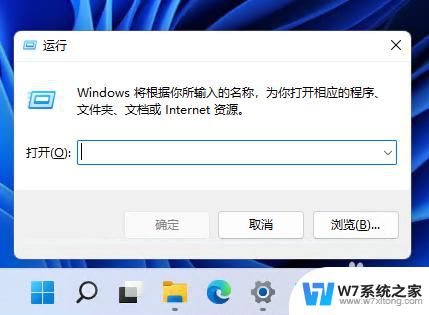
2.输入命令:control ,按回车打开控制面板。
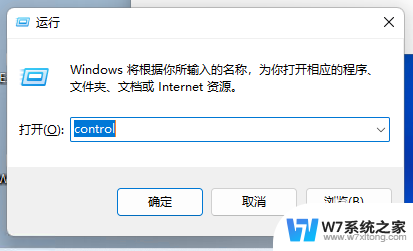
3.在控制面板中,点击“凭证管理器”。

4.然后在打开的凭证管理器中选中“Windows凭证”,并点“添加凭证”。
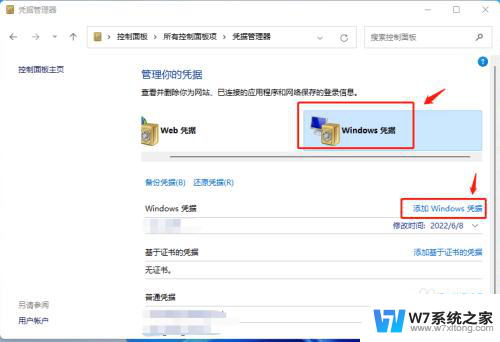
5.输入共享服务器地址,以及有访问权限的用户名和密码。点“确定”保存即可。
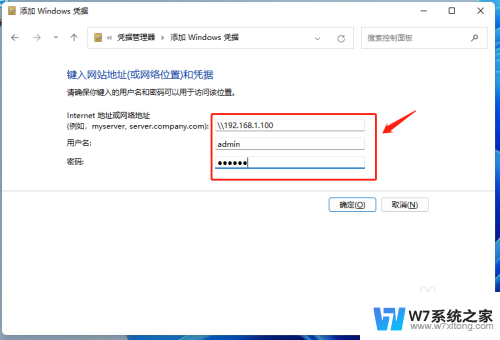
6.设置好以后,我们以后访问该服务器共享时。就不会再提示输入用户名和密码了。
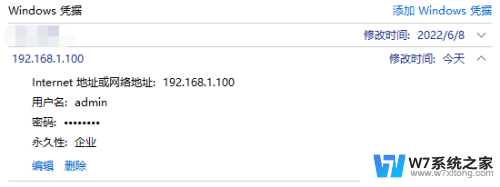
以上是有关Win11凭证的用户名和密码的全部内容,如果有任何疑问,请参考以上步骤进行操作,希望对大家有所帮助。
win11的凭证的用户名和密码在哪 Win11凭证管理器如何自动保存网络用户名和密码相关教程
-
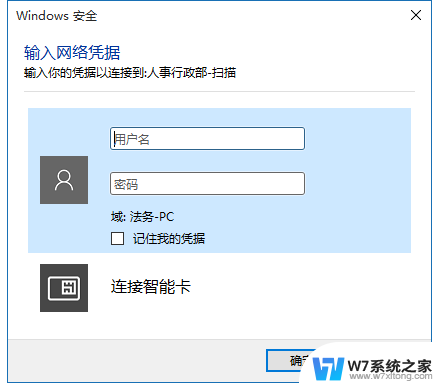 win11网络凭据账户和密码是多少 win11网络凭据账户和密码在哪里保存
win11网络凭据账户和密码是多少 win11网络凭据账户和密码在哪里保存2024-03-09
-
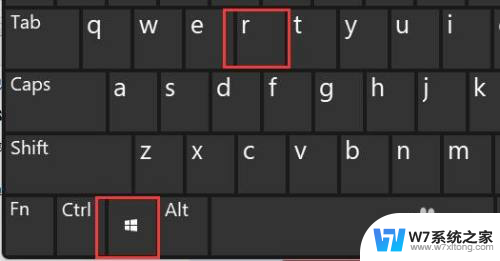 win11没有本地用户和组怎么更改用户文件夹名称 Win11如何修改用户文件夹名称教程
win11没有本地用户和组怎么更改用户文件夹名称 Win11如何修改用户文件夹名称教程2024-06-13
-
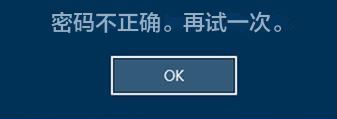 windows11本地账户管理员密码 win11管理员密码忘记了怎么恢复
windows11本地账户管理员密码 win11管理员密码忘记了怎么恢复2024-04-01
-
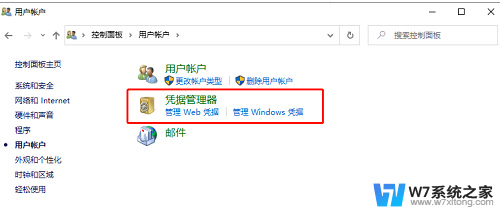 win11凭证不足 Win11打印机凭证不足解决方法
win11凭证不足 Win11打印机凭证不足解决方法2024-08-27
- win11更改user用户名 Win11更改用户名的教程
- 修改电脑用户名 win11 Win11如何修改用户名
- win11更改用户账户名 win11如何修改开机账户名称
- win11如何修改账户名 win11怎么改变用户名
- win11本地用户名怎么更改 Win11如何更改登录用户名
- Win11控制面板无法更改用户账户名称的原因和解决方法
- win11触摸板无法关闭 外星人笔记本触摸板关闭失效怎么处理
- win11internet属性在哪里 win11internet选项在哪里怎么设置
- win11系统配置在哪 win11系统怎么打开设置功能
- gpedit.msc打不开怎么办win11 Win11 gpedit.msc 文件丢失无法打开怎么办
- 打开电脑服务win11 win11启动项管理工具
- windows11已激活但总出现许可证过期 Win11最新版本频繁提示许可信息即将到期怎么解决
win11系统教程推荐
- 1 win11internet属性在哪里 win11internet选项在哪里怎么设置
- 2 win11系统配置在哪 win11系统怎么打开设置功能
- 3 windows11已激活但总出现许可证过期 Win11最新版本频繁提示许可信息即将到期怎么解决
- 4 电脑麦克风怎么打开win11 Win11麦克风权限开启方法
- 5 win11如何设置文件后缀 win11文件后缀修改方法
- 6 指纹录入失败 win11 荣耀50指纹录入失败怎么办
- 7 win11防火墙拦截 Win11 24H2版内存隔离功能如何开启
- 8 如何关闭win11的防火墙和杀毒软件 win11如何关闭防火墙和杀毒软件
- 9 win11显示 任务栏右边 Win11任务栏靠右对齐的方法
- 10 win11不显示视频预览图 Win11 24H2升级后图片无法打开怎么办